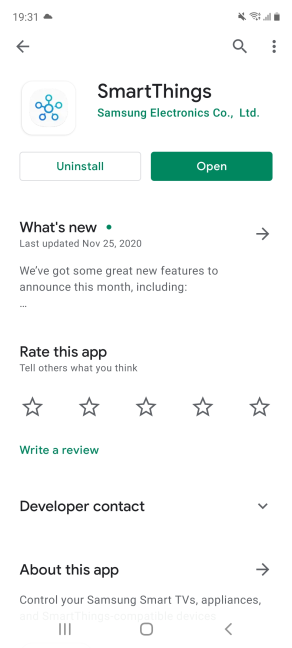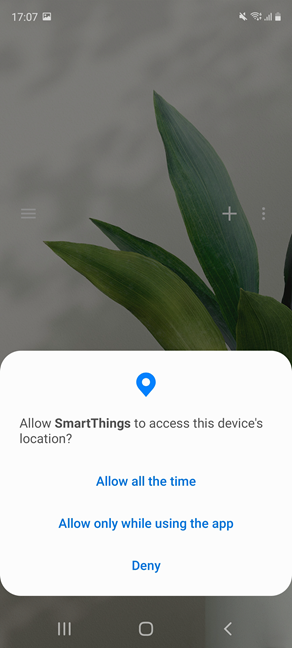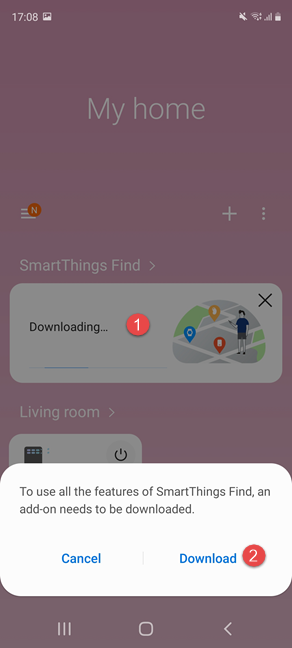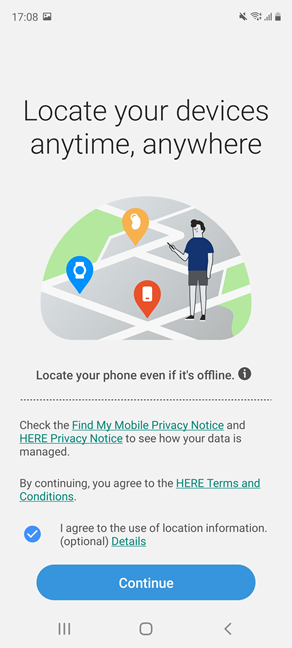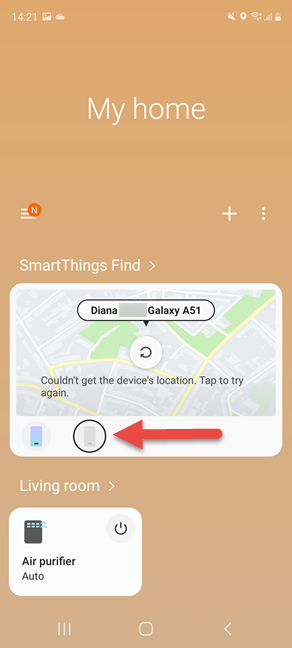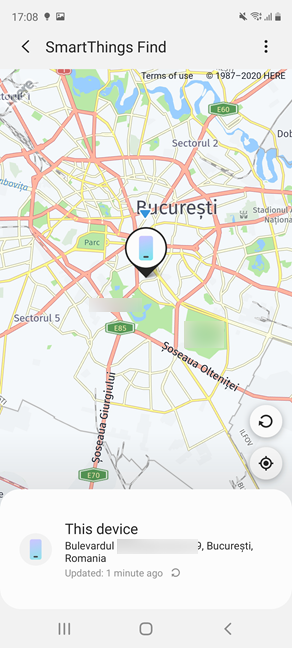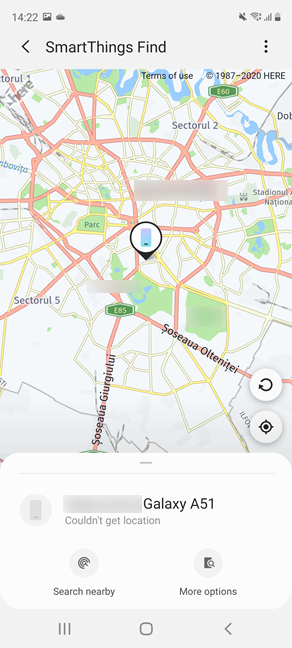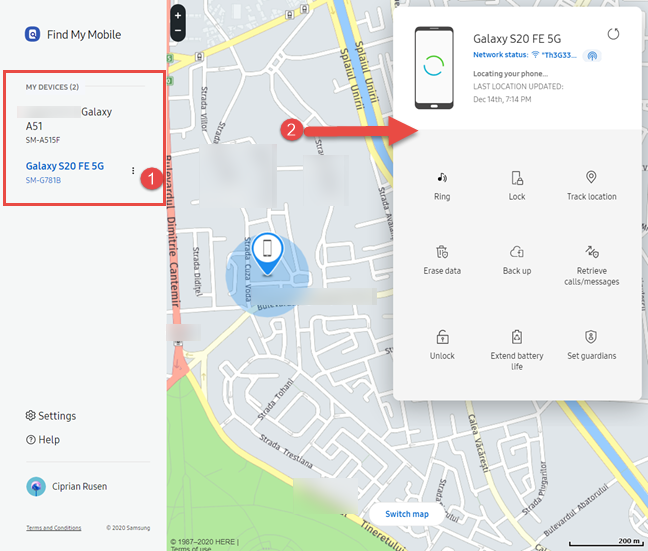L'application SmartThings de Samsung est traditionnellement utilisée pour gérer les appareils de la maison intelligente à partir de votre smartphone ou de votre tablette. Par exemple, vous pouvez l'utiliser pour contrôler à distance votre purificateur d'air Samsung ou votre réfrigérateur Family Hub. Cependant, peu de gens savent qu'il est également utile pour garder une trace de vos appareils Samsung Galaxy perdus, comme le nouveau Galaxy Note20 Ultra, la Galaxy Watch 3 ou vos Galaxy Buds Live. Si vous utilisez Android 8 ou une version plus récente sur vos appareils Samsung Galaxy et que vous disposez de la dernière version de l' application SmartThings , vous pouvez l'utiliser pour retrouver des appareils perdus ou volés. En collaboration avec Samsung, nous avons décidé de vous montrer comment c'est fait :
Contenu
- Comment installer et configurer Samsung SmartThings
- Comment utiliser SmartThings Find sur vos appareils Samsung Galaxy
- Comment utiliser le portail Find My Mobile de Samsung pour retrouver vos appareils perdus
- Activez SmartThings Find avant d'égarer vos appareils
Comment installer et configurer Samsung SmartThings
La première étape consiste à installer l' application SmartThings sur votre appareil Samsung Galaxy. L'application doit être préinstallée sur votre appareil, mais il est possible que vous ne l'ayez pas. De plus, c'est une bonne idée de le mettre à jour vers la dernière version de Google Play si vous l'avez. Si vous avez besoin d'aide pour installer des applications Android, lisez notre guide Comment utiliser Google Play Store pour installer des applications et des jeux pour Android .
Ouvrez SmartThings et connectez-vous avec votre compte Samsung. Il devrait s'agir du même compte que celui que vous utilisez sur tous vos appareils Samsung Galaxy. Si vous êtes déjà connecté avec un compte Samsung sur votre smartphone/tablette ou smartwatch, l'application utilise automatiquement ce compte et il n'est pas nécessaire de vous connecter.
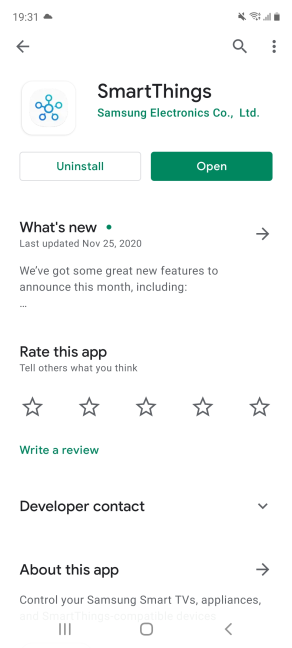
Installer et ouvrir SmartThings
Ensuite, SmartThings demande des autorisations. Pour bien utiliser le service SmartThings Find , vous devez autoriser l'application à accéder à l'emplacement de votre appareil.
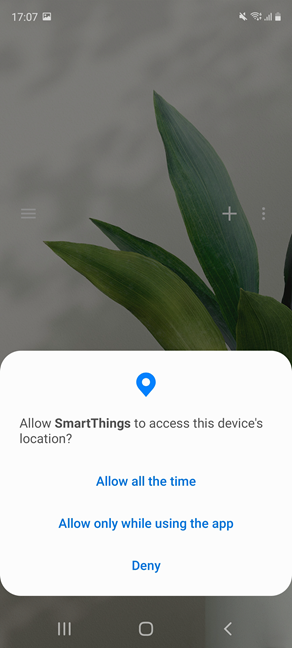
Donnez à SmartThings les autorisations nécessaires
Après lui avoir donné les autorisations nécessaires, vous voyez la page d'accueil de l' application SmartThings . Au centre, vous trouvez la section Recherche de SmartThings . Appuyez dessus et vous êtes informé qu'un module complémentaire doit être téléchargé. Appuyez sur Télécharger et attendez.
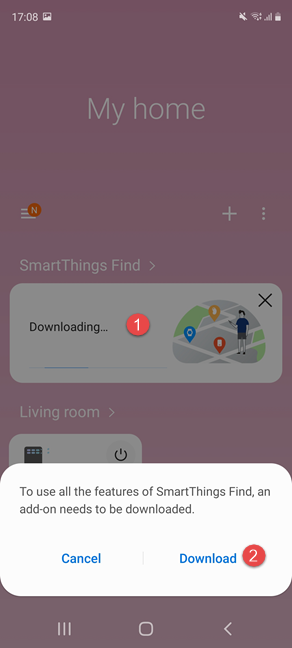
Un module complémentaire SmartThings doit être téléchargé
Lorsque vous avez terminé avec le module complémentaire, SmartThings vous informe de ses conditions de confidentialité. Pour l'utiliser efficacement, cochez la case indiquant "J'accepte l'utilisation des informations de localisation " et appuyez sur Continuer .
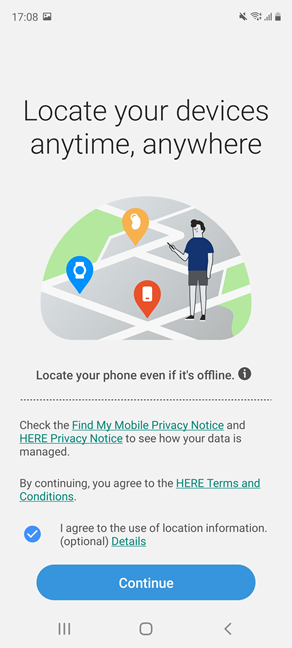
Accepter les termes et conditions de confidentialité
L' application SmartThings et son service de recherche sont maintenant configurés sur votre appareil Samsung Galaxy. Suivez les mêmes étapes sur tous les appareils sur lesquels vous souhaitez utiliser SmartThings Find . Encore une fois, il peut s'agir de smartphones, de tablettes ou de montres intelligentes Samsung Galaxy.
Comment utiliser SmartThings Find sur vos appareils Samsung Galaxy
Lorsque vous ne trouvez pas l'un de vos appareils Samsung Galaxy, ouvrez l' application SmartThings . Vous voyez tous les appareils Samsung, y compris les appareils domestiques intelligents qui ne peuvent pas utiliser la fonction SmartThings Find , comme notre purificateur d'air Samsung AX60R5080WD .
Dans la section Rechercher de SmartThings , il existe une liste de tous les appareils Samsung Galaxy enregistrés sur votre compte qui peuvent être suivis par la fonction Rechercher . Sur notre compte, nous avons le fantastique Samsung Galaxy S20 Fan Edition 5G et un smartphone Samsung Galaxy A51 abordable. Votre liste sera différente.
Pour en savoir plus sur un appareil, appuyez sur son icône. Pour chacun d'eux, vous voyez quand l'appareil a été mis à jour pour la dernière fois et une carte avec son emplacement. Si l'application n'a pas réussi à le localiser, appuyez sur la carte ou le nom de l'appareil pour réessayer.
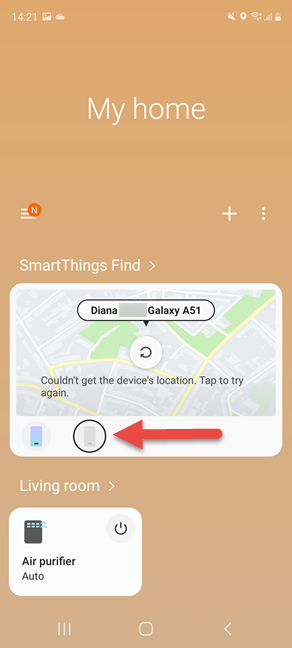
Appuyez sur l'appareil Samsung Galaxy que vous souhaitez rechercher
Il y a maintenant deux résultats possibles : si l'appareil Samsung Galaxy que vous souhaitez trouver est connecté au Wi-Fi ou à un réseau mobile avec les données mobiles actives, SmartThings Find affichera son emplacement mis à jour sur la carte.
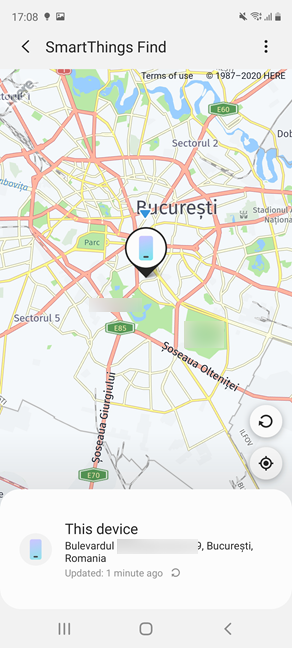
SmartThings trouve l'emplacement de l'appareil que vous avez perdu
S'il n'a pas pu obtenir de position, vous êtes informé du problème et la carte affiche la dernière position connue de votre appareil. Vous avez également accès à l' option Rechercher à proximité . Si vous appuyez dessus, vous voyez des graphiques en couleur qui augmentent en intensité lorsque vous vous rapprochez de votre appareil, car votre appareil est recherché à l'aide de Bluetooth et d'autres capteurs sur votre smartphone. Si l'appareil perdu se trouve quelque part dans votre maison, la couleur que vous voyez change au fur et à mesure que vous vous déplacez, passant au vert lorsque vous vous en approchez. Cette fonctionnalité fonctionne car vos appareils Samsung Galaxy émettent un signal Bluetooth Low Energy qui peut être reçu par d'autres appareils de votre maison. Par conséquent, si vous signalez votre appareil comme perdu via SmartThings Find, tout smartphone ou tablette Samsung Galaxy à proximité qui a choisi d'aider à trouver des appareils égarés peut vous alerter de son emplacement.
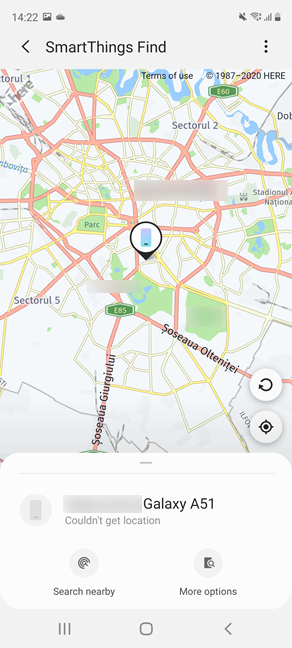
Autres options de recherche proposées par SmartThings
Les options que vous obtenez varient en fonction de l'appareil que vous essayez de trouver. Cependant, s'ils ne fonctionnent pas, vous pouvez appuyer sur Plus d'options , qui charge le portail de Samsung pour retrouver vos appareils Samsung Galaxy perdus. Pour en savoir plus sur son fonctionnement, continuez à lire ce guide.
REMARQUE : Si vous voulez tout savoir sur toutes les choses que vous pouvez faire avec l' application SmartThings , rendez-vous sur smartthings.com .
Comment utiliser le portail Find My Mobile de Samsung pour retrouver vos appareils perdus
Si vous avez appuyé sur Plus d'options plus tôt dans ce guide, cette action ouvre le portail Find My Mobile de Samsung dans votre navigateur Web. Cependant, vous pouvez également charger le même portail par vous-même, même sur votre PC (si vous avez perdu votre seul smartphone Samsung), et vous connecter avec votre compte Samsung. Ensuite, dans le panneau de gauche, choisissez l'appareil Samsung Galaxy que vous souhaitez rechercher, puis utilisez les options disponibles sur la droite.
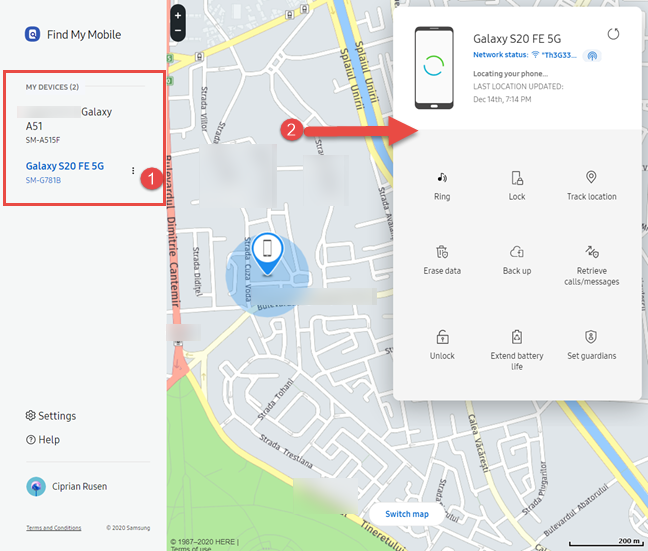
Utilisation du portail Find My Mobile de Samsung
Si SmartThings Find ne trouve pas votre appareil Samsung Galaxy, il affiche sa dernière position connue et vous donne accès à de nombreuses actions utiles :
- Faire sonner votre appareil Samsung Galaxy
- Verrouillage à distance pour que d'autres ne l'utilisent pas
- Suivi de son historique de localisation lorsque cela est possible
- Effacer les données qu'il contient, à distance
- Sauvegarder votre appareil Samsung Galaxy à distance
- Récupération de vos appels et de l'historique des messages
- Déverrouiller votre Samsung Galaxy
- Prolonger sa durée de vie de la batterie
- Définition de tuteurs pour votre appareil Samsung Galaxy.
Activez SmartThings Find avant d'égarer vos appareils
Comme vous pouvez le voir, utiliser SmartThings Find n'est pas difficile, et cela peut certainement être utile lorsque vous ne trouvez pas votre smartphone ou que quelqu'un vous l'a volé. Cependant, la clé est d'installer et de configurer SmartThings avant que vos appareils Samsung Galaxy ne soient égarés. Par conséquent, ne perdez pas de temps et parcourez la première section de ce didacticiel maintenant. Vous nous remercierez plus tard lorsque vous aurez besoin de l'aide de SmartThings Find .